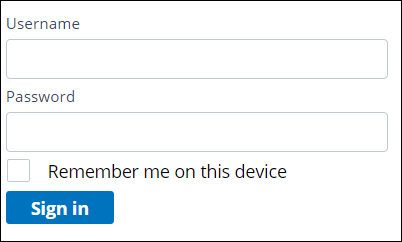
Informations et interface utilisateur
Créer des données dans App Studio et Dev Studio
Lorsque vous créez des champs dans App Studio, Pega Platform™ crée automatiquement une propriété ou un élément de donnée en arrière-plan. Vous pouvez ouvrir la propriété dans Dev Studio pour configurer des paramètres avancés, tels que la sécurité.
Par exemple, vous pouvez ouvrir le cycle de vie du dossier dans App Studio pour ajouter un champ Last Name à la vue Request updates. La propriété Last Name est créée automatiquement et peut être ouverte dans Dev Studio.
Au centre de l’image suivante, faites glisser la ligne verticale pour afficher la création du champ dans App Studio ainsi que la propriété dans Dev Studio.
Créer et afficher des données
Le terme « propriété » est souvent utilisé de façon interchangeable avec « champ », mais les deux termes ne sont pas équivalents. Un champ est la combinaison d’une propriété, qui gère les données, et d’un contrôle, qui gère la présentation des données. Les contrôles servent de lien entre la propriété qui stocke les informations et l’affichage de l’information dans l’interface utilisateur. Lorsque vous configurez une vue à partir du cycle de vie du dossier, vous ajoutez des champs à l’interface utilisateur. Pour chaque champ, Pega Platform attribue automatiquement le contrôle par défaut en fonction du type de champ (ou du type de données) que vous sélectionnez. Par exemple, sur un formulaire Sign-in, le champ Username est un type de texte, qui s’affiche sous forme de zone de texte. Le champ Remember me on this device est un type booléen, qui s’affiche sous forme de case à cocher.
Pega Platform gère les données et l’interface utilisateur séparément. Vous pouvez ajouter des data objects à un type de dossier avant d’utiliser les data objects dans un formulaire, et vous pouvez ajouter des contrôles à un formulaire sans les associer à un data object. Par exemple, lorsqu’un champ est créé dans le cycle de vie du dossier, le champ est un contrôle associé à un élément de donnée. Lorsque vous ajoutez un contrôle à la vue au moment de l’exécution, le contrôle n’a pas de propriété de référence.
Note: Certains contrôles exécutent des actions sur l’interface utilisateur et ne font pas référence aux données, comme le bouton Sign in sur le formulaire. Pour plus d’informations sur la configuration d’une action sur un contrôle, consultez la rubrique d’aide Formulaire de contrôle - Onglet Actions.
Les data objects, ou propriétés, peuvent être soit une valeur unique sans corrélation prévue avec une autre valeur, soit un ensemble de valeurs liées. Le mode d’une propriété explique cette distinction. Les développeurs travaillent généralement avec deux types de modes de propriété :
- Les modes valeur décrivent un seul élément d’information, tel qu’un total. Les contrôles sont utilisés pour présenter la valeur d’une propriété de mode valeur.
- Les modes page décrivent un data object (client, par exemple), qui comprend ensuite des éléments de données pour le nom, l’adresse et le numéro d’identification du client. Les mises en page, ou conteneurs de propriétés, présentent les propriétés de mode page ; une propriété de mode page ne peut pas être mappée sur un contrôle de calendrier ou un bouton.
Vérifiez vos connaissances avec l’interaction suivante.
Présenter des données selon des mises en page
Les mises en page organisent les éléments de données tels que les champs dans une interface utilisateur. Vous pouvez positionner dans une mise en page les champs ainsi que d’autres commandes et d’autres mises en page afin d’organiser rapidement le contenu.
Pega Platform propose des modèles de mise en page (ou de conception) clés en main, à utiliser pour créer des vues. Vous pouvez appliquer un modèle de mise en page existant à une vue, dans App Studio comme dans Dev Studio, mais seul Dev Studio vous permet de créer ou de mettre à jour un modèle de mise en page.
Note: Il est recommandé d’utiliser des modèles de mise en page clés en main pour votre interface utilisateur. Les personnalisations avancées d’interface utilisateur ne sont pas compatibles avec App Studio et peuvent compliquer les mises à niveau vers le système de conception.
This Topic is available in the following Module:
If you are having problems with your training, please review the Pega Academy Support FAQs.
Want to help us improve this content?

